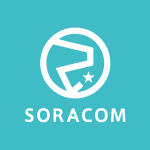Route 53 & R53 FoxでBloggerを独自ドメインにするに続き、今回はGoogle Appsのメール設定を紹介します。
○ドメイン所有権の確認
Google Appsの設定を進めていくと、まずはドメイン所有権の確認をする必要が出てきます。
確認方法はいくつかありますが、今回は下記のDNSレコードを追加する方法で進めます。
以下の TXT レコードを fuwafuwabon.com の DNS 設定に追加します。 google-site-verification=xxxxxxxxxxx-xxxxxxxxxxx-xxxxxxxxxxxxxxxxxxx

こちらもRoute 53 & R53 Foxを利用することで簡単にレコードを追加することができます。
注意点として、TXTタイプのレコードを追加するときはVALUEの値を
ダブルクウォートで囲む必要があります。

下記のように確認することができれば大丈夫です。
$ nslookup -type=TXT fuwafuwabon.com Server: 192.168.11.1 Address: 192.168.11.1#53 Non-authoritative answer: fuwafuwabon.com text = "google-site-verification=xxxxxxxxxxx-xxxxxxxxxxx-xxxxxxxxxxxxxxxxxxx"
この状態で、Google Apps上からドメイン所有権の確認処理を進めることができます。
○MX(Mail Exchange)レコードの設定
下記のように設定します。
MXサーバーアドレス 優先順位 ASPMX.L.GOOGLE.COM. 10 ALT1.ASPMX.L.GOOGLE.COM. 20 ALT2.ASPMX.L.GOOGLE.COM. 20 ASPMX2.GOOGLEMAIL.COM. 30 ASPMX3.GOOGLEMAIL.COM. 30 ASPMX4.GOOGLEMAIL.COM. 30 ASPMX5.GOOGLEMAIL.COM. 30
R53 Foxでは、下記のように設定すれば大丈夫です。
注意点として、MXタイプのレコードを追加するときはVALUEの値に複数追加し、
さらに優先順位を前に置き、スペースの後、DNS名を記述します。

下記のように確認できれば、大丈夫です。
$ nslookup -type=MX fuwafuwabon.com Server: 192.168.11.1 Address: 192.168.11.1#53 Non-authoritative answer: fuwafuwabon.com mail exchanger = 20 alt1.aspmx.l.google.com. fuwafuwabon.com mail exchanger = 20 alt2.aspmx.l.google.com. fuwafuwabon.com mail exchanger = 30 aspmx2.googlemail.com. fuwafuwabon.com mail exchanger = 30 aspmx3.googlemail.com. fuwafuwabon.com mail exchanger = 30 aspmx4.googlemail.com. fuwafuwabon.com mail exchanger = 30 aspmx5.googlemail.com. fuwafuwabon.com mail exchanger = 10 aspmx.l.google.com.
この状態で、Google Appsのメール機能を有効にすることができます。
○迷惑メール防止のためのSPFレコードを設定
Google Appsのヘルプに下記のように記載されているので、
以下のテキストを含む TXT レコードを作成します: v=spf1 include:_spf.google.com ~all
R53 Foxで次のように設定します。
注意点として、すでにドメイン所有権の確認でTXTタイプのレコードを
追加しているので、下記のように同じVALUEの値にドメイン所有権の確認と
SPFレコードを記述する形となります。

実際にメールを送り、下記のようなヘッダが付いていれば大丈夫です。
Received-SPF: pass (google.com: domain of suzuki@fuwafuwabon.com designates 209.85.216.48 as permitted sender) client-ip=209.85.216.48; Authentication-Results: mx.google.com; spf=pass (google.com: domain of suzuki@fuwafuwabon.com designates 209.85.216.48 as permitted sender)
○メールのURLを変更
デフォルトでは、メール機能のURLは下記になりますが、これを、
http://mail.google.com/a/fuwafuwabon.com
下記のURLでアクセスできるようにします。
http://mail.fuwafuwabon.com/
こちらは下記のように、mail.fuwafuwabon.comのCNAMEレコードを、
ghs.google.comと設定します。

下記のように確認できれば、大丈夫です。
$ nslookup mail.fuwafuwabon.com Server: 192.168.11.1 Address: 192.168.11.1#53 Non-authoritative answer: mail.fuwafuwabon.com canonical name = ghs.google.com. ghs.google.com canonical name = ghs.l.google.com. Name: ghs.l.google.com Address: 74.125.153.121
この状態で、Google Apps側も下記のように設定すれば、
mail.fuwafuwabon.comでメール機能にアクセスすることができるようになります。